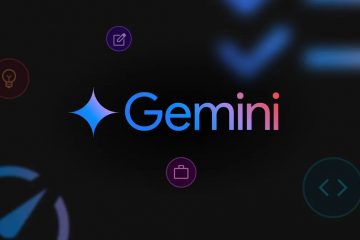Nếu đã từng sử dụng Windows 11 thì bạn đã quen với vẻ ngoài bóng bẩy và lịch sự của nó. Microsoft đã làm rất tốt việc tinh chỉnh giao diện nhưng vẫn chưa hoàn hảo.
Một số tùy chọn bị ẩn sâu trong hệ thống, một số tính năng nhất định có vẻ gượng ép và những tính năng khác hoàn toàn bị thiếu. Đó là lúc một công cụ nhỏ có tên Ultimate Windows Tweaker 5 từ The Windows Club xuất hiện.
Đây là một chương trình nhỏ, di động cho phép bạn truy cập trực tiếp vào hàng trăm cài đặt tùy chỉnh mà Microsoft không dễ dàng cung cấp. Với công cụ này, bạn có thể thay đổi giao diện, cảm giác và hoạt động của PC mà không cần nhập lệnh hoặc làm rối sổ đăng ký.
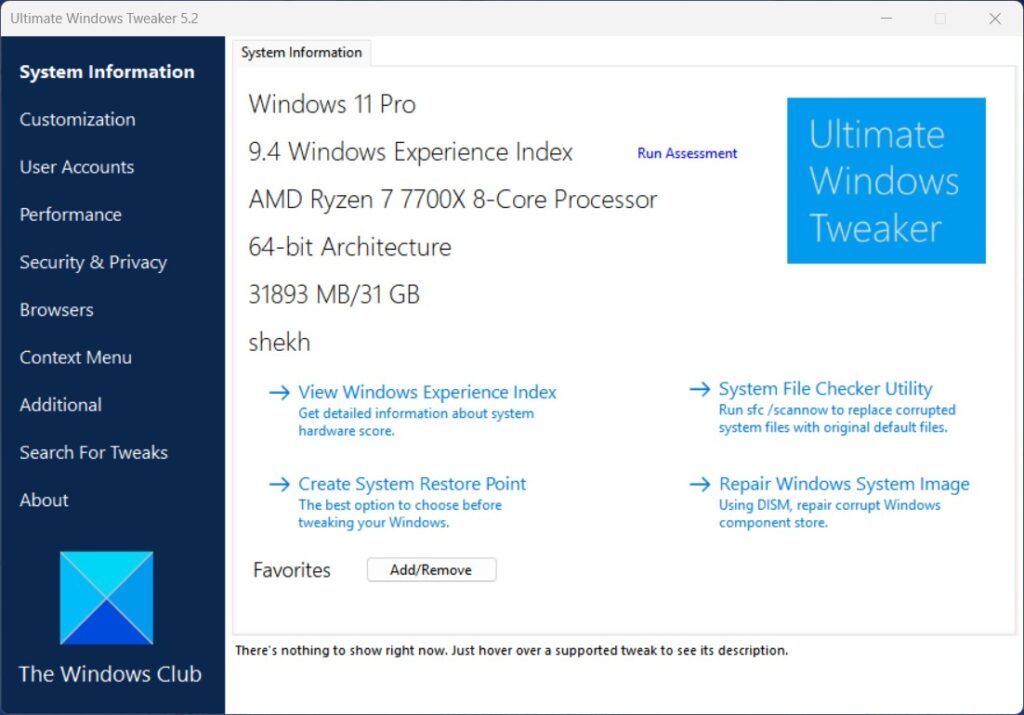
Vì vậy, hãy xem mọi thứ bạn cần biết về Windows tweaker 5 tối ưu dành cho Windows 11 trong hướng dẫn này.
Bảng nội dung
Ultimate Windows Tweaker 5 là gì?
Ultimate Windows Tweaker (UWT) là một tiện ích nhẹ được phát triển bởi The Windows Club, một nguồn đáng tin cậy cung cấp các mẹo và công cụ Windows chính hãng. Đây không phải là một ứng dụng mới; các phiên bản trước đã tồn tại cho Windows 7, 8 và 10. Phiên bản mới nhất, UWT 5, được xây dựng riêng cho Windows 11.
Không giống như hầu hết các tiện ích hệ thống cài đặt nhiều tệp không cần thiết, tiện ích này có thể mang theo. Bạn chỉ cần tải xuống, giải nén tệp ZIP và chạy.exe, không cần cài đặt.
Nó sẽ không gây rối với các tệp hệ thống của bạn hoặc chạy các dịch vụ nền. Nó chỉ đơn giản cung cấp cho bạn một bảng điều khiển rõ ràng với tất cả các chỉnh sửa mà bạn sẽ phải tìm kiếm trong hàng tá menu hoặc đường dẫn đăng ký.
Tại sao nên sử dụng Ultimate Windows Tweaker 5 trên Windows 11?
Windows 11 rất đẹp nhưng không phải lúc nào cũng linh hoạt. Bạn không thể di chuyển thanh tác vụ một cách dễ dàng, tùy chỉnh sâu các menu ngữ cảnh hoặc thay đổi hành vi khởi động mà không sử dụng các cài đặt phức tạp.
UWT 5 khắc phục tất cả những điều đó. Đây là lý do tại sao bạn phải sử dụng Ultimate Windows Tweaker 5 trên Windows 11:
Dễ sử dụng: Bạn không cần kiến thức kỹ thuật. Mỗi tùy chọn đều có nhãn rõ ràng và mô tả ngắn gọn. Chỉnh sửa an toàn: Nó chỉ hiển thị các tính năng đã tồn tại trong Windows, do đó bạn sẽ không hack bất kỳ thứ gì không ổn định. Không cần cài đặt: Chạy dưới dạng chương trình di động; bạn thậm chí có thể giữ nó trên ổ USB. Hàng trăm tùy chọn: Bạn có thể điều chỉnh tất cả các cài đặt hiệu suất, quyền riêng tư, giao diện người dùng, bảo mật và mạng ở cùng một nơi. Thay đổi tức thì: Hầu hết các chỉnh sửa đều được áp dụng ngay lập tức; những cái khác có hiệu lực sau khi khởi động lại nhanh chóng.
Cách tải xuống và chạy Ultimate Windows Tweaker 5
Truy cập trang web The Windows Club. Không bao giờ tải xuống ứng dụng này từ các trang web ngẫu nhiên để tránh các phiên bản giả mạo. Tải xuống tệp ZIP cho Ultimate Windows Tweaker 5. Giải nén thư mục ở bất kỳ đâu trên máy tính của bạn. Bấm đúp vào tệp có tên Ultimate Windows Tweaker 5.exe. Bạn sẽ thấy một giao diện đơn giản được chia thành các phần như Hệ thống, Cá nhân hóa, Bảo mật, Hiệu suất, v.v.
Trước khi bắt đầu thay đổi cài đặt, bạn nên tạo Điểm khôi phục hệ thống; UWT5 thậm chí còn cung cấp một nút nhanh cho việc đó. Bằng cách đó, nếu có điều gì đó không diễn ra như mong đợi, bạn có thể dễ dàng hoàn nguyên.
Giao diện của nó cung cấp những gì?
Khi mở UWT5, bạn sẽ thấy một giao diện theo thẻ rõ ràng. Mỗi tab tập trung vào một bộ chỉnh sửa cụ thể. Đây là những gì mỗi người thực hiện bằng ngôn ngữ đơn giản:
1. Tab hệ thống
Đây là nơi bạn sẽ tìm thấy các chỉnh sửa chung ảnh hưởng đến cách hoạt động của PC.
Thay đổi cài đặt khởi động và tùy chọn khởi động. Tắt hoặc bật các tính năng của Windows như Cortana, OneDrive hoặc Action Center. Kiểm soát hệ thống khôi phục và cập nhật tự động. Điều chỉnh cài đặt thông báo và nguồn điện.
Những điều này hữu ích nếu bạn muốn làm cho hệ thống của mình nhẹ hơn và phản hồi nhanh hơn.
2. Tab cá nhân hóa
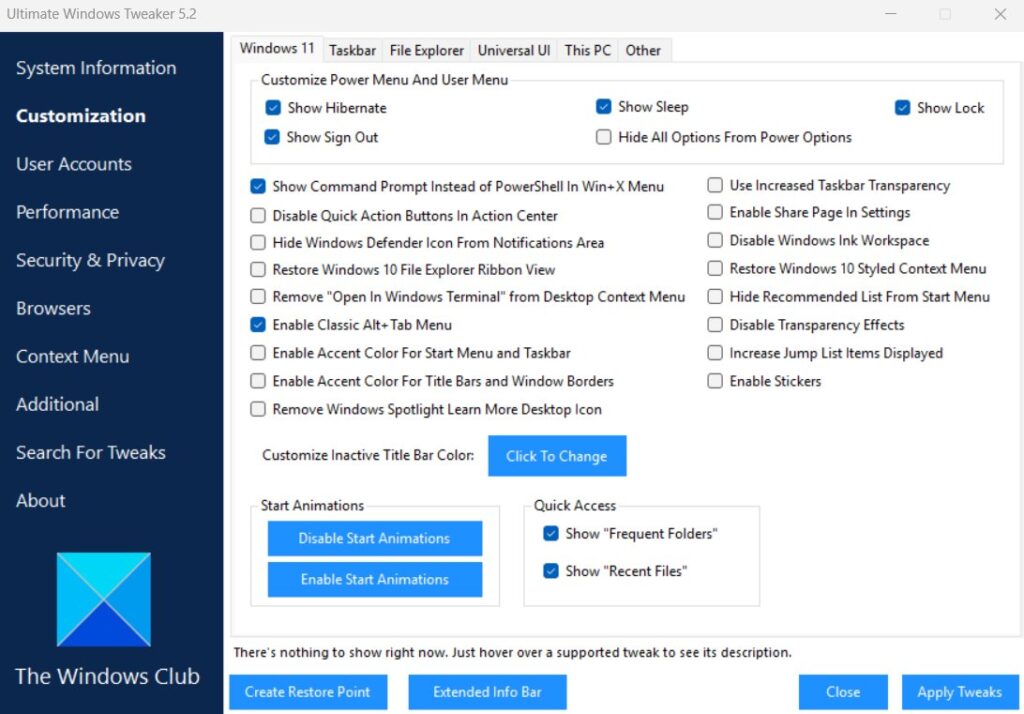
Nếu bạn thích tùy chỉnh trực quan thì đây là phần dành cho bạn. Bạn có thể:
Di chuyển thanh tác vụ lên trên cùng, dưới cùng hoặc sang hai bên. Thay đổi phông chữ hệ thống và độ rộng đường viền cửa sổ. Bật hoặc tắt hiệu ứng trong suốt. Điều chỉnh các tùy chọn của File Explorer, như hiển thị phần mở rộng tệp hoặc tệp ẩn.
Theo mặc định, Windows 11 không cho phép cá nhân hóa nhiều, vì vậy chỉ riêng phần này thôi đã khiến công cụ này trở nên đáng giá.
3. Tab Tài khoản người dùng
Phần này giúp bạn quản lý các tùy chọn đăng nhập và liên quan đến người dùng, chẳng hạn như:
Ẩn hoặc hiển thị tài khoản người dùng trên màn hình đăng nhập. Cho phép đăng nhập tự động cho một người dùng cụ thể. Thay đổi cách hoạt động của Kiểm soát tài khoản người dùng (UAC). Bật hoặc tắt quy định hết hạn mật khẩu và khóa màn hình.
Các tùy chọn này rất hữu ích nếu bạn đang thiết lập PC dùng chung hoặc PC gia đình.
4. Tab Hiệu suất
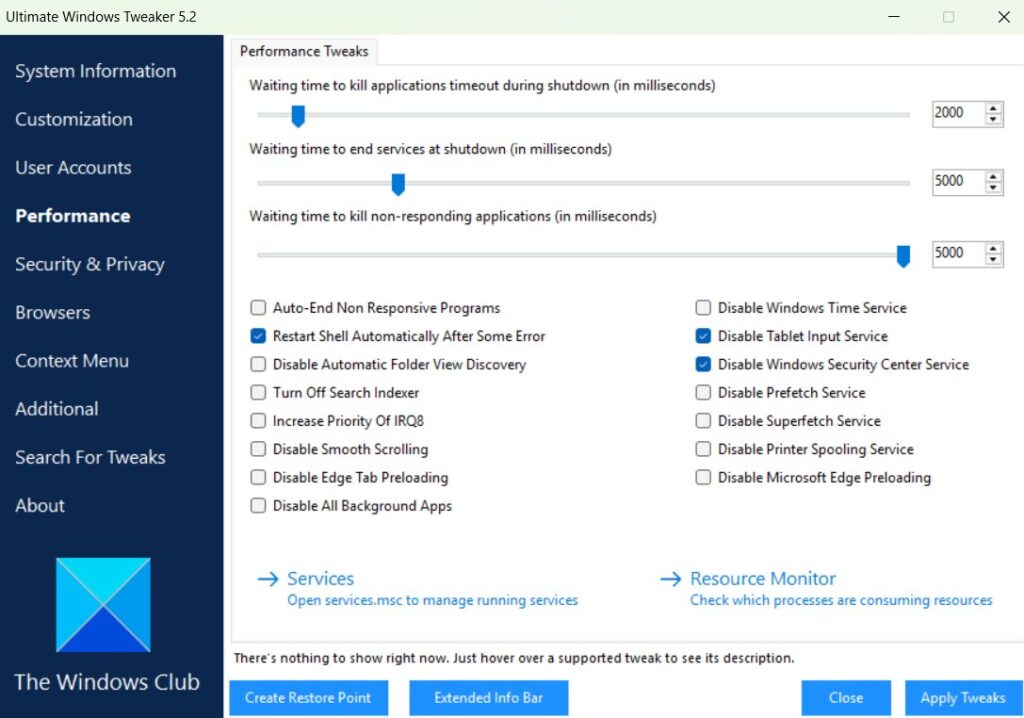
Tab này chủ yếu là về tốc độ. Bạn có thể:
Tắt hoạt ảnh và hiệu ứng hình ảnh làm chậm PC của bạn. Tắt các chương trình khởi động hoặc dịch vụ nền không cần thiết. Điều chỉnh lịch trình CPU để thực hiện đa nhiệm tốt hơn. Cải thiện phản hồi của SSD và giảm thời gian khởi động.
Bạn sẽ ngay lập tức cảm nhận được sự khác biệt sau khi áp dụng một số thay đổi ở đây, đặc biệt nếu hệ thống của bạn có RAM hạn chế hoặc bộ xử lý cũ hơn.
5. Tab Bảo mật & Quyền riêng tư
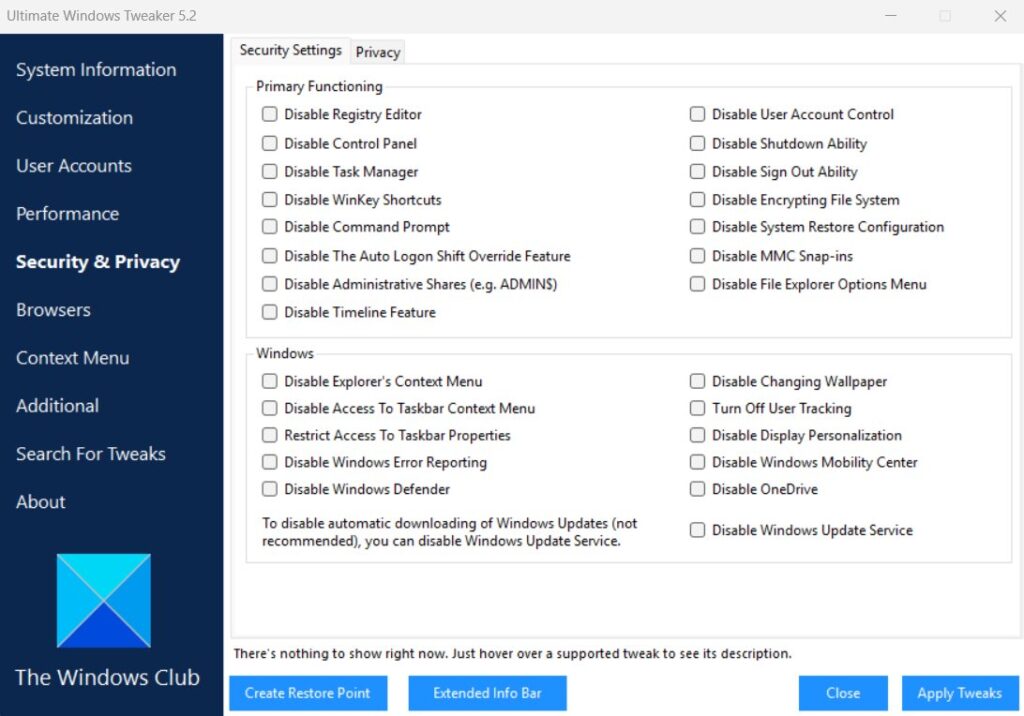
Windows 11 bao gồm nhiều tính năng thu thập dữ liệu sử dụng và hệ thống. Mặc dù không có hại nhưng một số người dùng thích sự riêng tư hơn. Ultimate Windows Tweaker 5 giúp bạn:
Tắt các dịch vụ theo dõi và đo từ xa. Tắt quyền truy cập vị trí. Chặn quảng cáo trong ứng dụng Windows. Hạn chế hoạt động ứng dụng nền. Khóa bảng điều khiển hoặc cài đặt hệ thống cụ thể đối với người dùng khác.
Điều này mang lại cho bạn trải nghiệm Windows sạch sẽ hơn, riêng tư hơn mà không cần các công cụ bảo mật của bên thứ ba.
6. Tab bổ sung
Có nhiều phần hơn như Menu ngữ cảnh, Tìm kiếm, Edge và Mạng, mỗi phần cung cấp các chỉnh sửa sâu hơn.
Menu ngữ cảnh cho phép bạn thêm hoặc xóa các tùy chọn xuất hiện khi bạn nhấp chuột phải. Edge Tab cho phép kiểm soát quá trình khởi động trình duyệt, hoạt động của tab mới và quyền riêng tư. Tab mạng cho phép bạn tối ưu hóa cài đặt băng thông và DNS để kết nối tốt hơn.
Mọi tùy chọn đều được gắn nhãn rõ ràng nên bạn không cần phải đoán xem nó làm gì.
Những tinh chỉnh hữu ích nên thử trước tiên
Nếu bạn mới điều chỉnh, hãy bắt đầu với những điều chỉnh nhỏ nhưng hiệu quả. Dưới đây là một số thay đổi được người dùng yêu thích mà bạn có thể thực hiện một cách an toàn:
Tăng tốc khởi động Windows: Vô hiệu hóa độ trễ khởi động để Windows tải nhanh hơn sau khi đăng nhập. Tắt ứng dụng nền: Ngăn ứng dụng chạy khi bạn không sử dụng để tiết kiệm RAM và pin. Thêm “Dấu nhắc lệnh mở tại đây”vào Menu ngữ cảnh: Giúp các nhà phát triển hoặc người dùng thành thạo điều hướng tệp nhanh hơn. Tắt tính năng đo từ xa và thu thập dữ liệu: Giúp cải thiện quyền riêng tư mà không ảnh hưởng đến hiệu suất hệ thống. Điều chỉnh kích thước và vị trí của thanh tác vụ: Làm cho thanh tác vụ nhỏ hơn hoặc di chuyển nó lên trên cùng để có giao diện độc đáo. Hiển thị tệp ẩn và phần mở rộng tệp: Hoàn hảo cho những người thường xuyên làm việc với các loại tệp.
Mỗi chỉnh sửa đi kèm với một mô tả ngắn gọn và có thể đảo ngược bất kỳ lúc nào.
An toàn và ổn định
Không giống như các ứng dụng chỉnh sửa sơ sài trôi nổi trên mạng, Ultimate Windows Tweaker 5 dành cho Windows 11 hoàn toàn an toàn. Nó không thay đổi các tệp hệ thống theo cách có thể gây hại cho Windows. Thay vào đó, nó chỉ sửa đổi các giá trị đăng ký, giống như những việc bạn làm thủ công, chỉ với giao diện dễ dàng hơn.
Tuy nhiên, quy tắc vàng về điều chỉnh vẫn được áp dụng: thực hiện từng thay đổi một và kiểm tra nó. Tránh thay đổi mọi thứ cùng một lúc, đặc biệt là các tùy chọn dựa trên đăng ký và hiệu suất.
Ngoài ra, hãy luôn sử dụng tính năng Tạo điểm khôi phục trước khi áp dụng các thay đổi lớn. Nó tồn tại có lý do và chỉ mất chưa đầy 10 giây.
Những lỗi phổ biến cần tránh là gì?
Mặc dù đây là một công cụ an toàn nhưng một số người dùng vẫn mắc phải những lỗi đơn giản có thể gây ra sự cố sau này. Hãy tránh những điều sau khi sử dụng Ultimate Windows Tweaker 5:
Tinh chỉnh quá nhiều và quá sớm. Bắt đầu chậm rãi. Áp dụng một hoặc hai thay đổi, khởi động lại và quan sát. Bỏ qua các điểm khôi phục. Chúng tồn tại để cứu bạn khỏi những tác dụng phụ không mong muốn. Sử dụng trình dọn dẹp sổ đăng ký ngẫu nhiên. Không kết hợp nhiều công cụ tinh chỉnh — hãy sử dụng một công cụ. Vô hiệu hóa các dịch vụ quan trọng. Cần có một số dịch vụ nền để đảm bảo sự ổn định; nghiên cứu trước khi vô hiệu hóa.
Cũng đọc:
Suy nghĩ cuối cùng
Ultimate Windows Tweaker 5 dành cho Windows 11 là một trong những công cụ khiến bạn thắc mắc tại sao Microsoft không bao gồm các tùy chọn này theo mặc định. Nó nhẹ, nhanh và cho phép bạn kiểm soát các khu vực thường bị khóa.
Cho dù bạn muốn làm cho Windows 11 chạy nhanh hơn, trông gọn gàng hơn hay tôn trọng quyền riêng tư của bạn hơn một chút thì ứng dụng nhỏ bé này có thể làm tất cả những điều đó một cách an toàn và dễ dàng.
Vì vậy, đó là tất cả những gì chúng tôi dành cho bạn về UWT5. Chúng tôi hy vọng rằng hướng dẫn này đã giúp bạn. Để biết thêm thông tin, hãy bình luận bên dưới và cho chúng tôi biết.